विषयसूची:

वीडियो: सरल एकता नियंत्रक: 5 कदम

2024 लेखक: John Day | [email protected]. अंतिम बार संशोधित: 2024-01-30 09:21
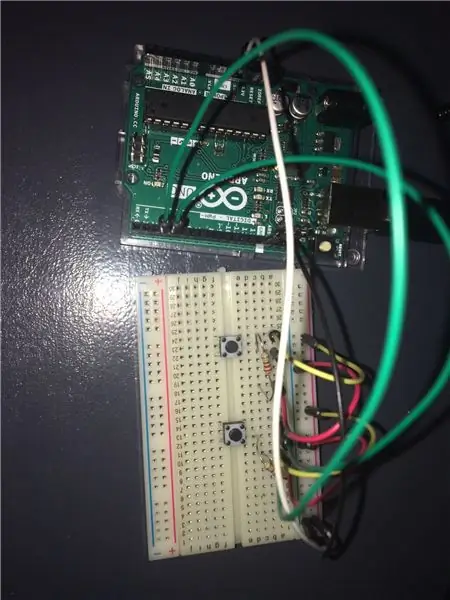
विवरण
यह प्रोजेक्ट एक बहुत ही सरल नियंत्रक है जो बटन दबाते समय एकता को इनपुट दे सकता है मैंने इसे एक गेम को नियंत्रित करने के लिए डिज़ाइन किया है जहां खिलाड़ी बाएं और दाएं जा सकता है। बेशक आप इसे हमेशा अधिक नियंत्रणों के लिए समायोजित कर सकते हैं। किसी भी अतिरिक्त पुस्तकालयों का उपयोग करने की आवश्यकता नहीं है।
चरण 1: सामग्री
आवश्यक घटक
- -Arduino 2x रोकनेवाला
- -[~220 ओम
- -तार
- -2x बटन
- -ब्रेड बोर्ड
चरण 2: ब्रेडबोर्डिंग
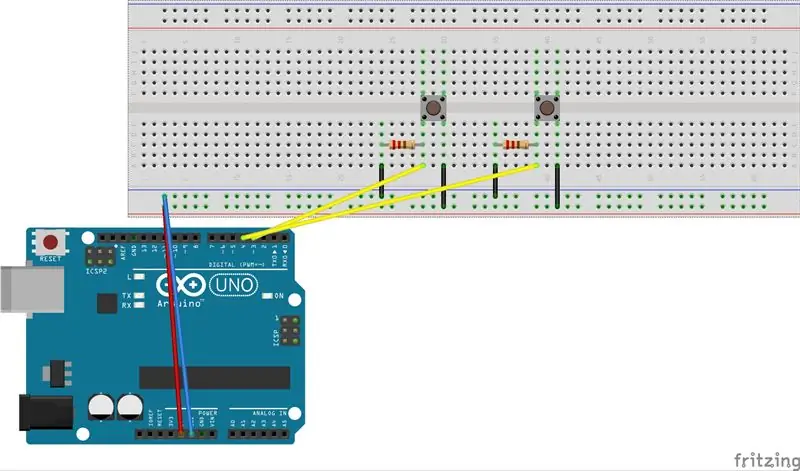
मैंने ब्रेडबोर्ड के बाईं ओर arduino GND पोर्ट को एक नकारात्मक (-) पिन से जोड़कर, और 5V को ब्रेडबोर्ड के दाईं ओर एक सकारात्मक (+) से जोड़कर शुरू किया।
उसके बाद मैंने बटनों को उस स्थान पर रख दिया जहां मैं चाहता था कि एमटीओ हो। और उन्हें तारों और प्रतिरोधों के साथ उपयोग करके जोड़ा।
चरण 3: Arduino को कोड करना
Arduino को चलाने के लिए सबसे पहले आपको कुछ कोड लिखना होगा। मैंने कोड में टिप्पणियां डालीं जो बताती हैं कि यह क्या करता है।
// उन पिनों को घोषित करें जिनसे बटन जुड़े हुए हैं।
कॉन्स्ट इंट बटनपिन1 = 3; कॉन्स्ट इंट बटनपिन२ = ४;
व्यर्थ व्यवस्था()
{// सीरियल शुरू करें Serial.begin (९६००); // पिन को आउटपुट के रूप में कॉन्फ़िगर करें। पिनमोड (बटनपिन 1, इनपुट); पिनमोड (बटनपिन 2, इनपुट); }
शून्य लूप ()
{// बटन की स्थिति पढ़ें अगर (डिजिटल रीड (बटनपिन 1) == हाई) {// इस लाइन को प्रिंट करें यदि राज्य उच्च है। Serial.println ("बाएं"); देरी(20); } if(digitalRead(buttonPin2) == High) {// इस लाइन को प्रिंट करें यदि राज्य उच्च है। Serial.println ("राइट"); देरी(20); } }
चरण 4: एकता
यदि आपके पास कोई गेम तैयार नहीं है, तो यह कोड किसी भी गेमऑब्जेक्ट पर एकता में काम करेगा।
यदि ऐसा है तो आपको स्थानांतरित करने के लिए गेमऑब्जेक्ट की आवश्यकता होगी।
सरलता के लिए हम GameObject->3D Object->Cube. पर जाकर एक क्यूब बनाएंगे
एक बार जब क्यूब आपके दृश्य में हो, तो उसे चुनें और ऐड कंपोनेंट बटन दबाएं, और नई स्क्रिप्ट बनाएं।
इसके अलावा आपको System. IO. Ports लाइब्रेरी को काम करने के लिए एपीआई संगतता स्तर को बदलने की आवश्यकता होगी।
ऐसा करने के लिए एडिट->प्रोजेक्ट सेटिंग्स->प्लेयर पर जाएं
इस मेनू में तब तक नीचे स्क्रॉल करें जब तक आपको एपीआई संगतता स्तर न मिल जाए और. NET 2.0 उपसमुच्चय के बजाय. NET 2.0 का चयन करें।
अब आप कोडिंग शुरू करने के लिए तैयार हैं।
System. Collections का उपयोग करना; System. Collections. Generic का उपयोग करना; यूनिटीइंजिन का उपयोग करना; System. IO. Ports का उपयोग करना;
पब्लिक क्लास प्लेयरमूवमेंट: मोनोबिहेवियर
{सार्वजनिक फ्लोट गति; फ्लोट आंदोलन;
सीरियलपोर्ट एसपी = नया सीरियलपोर्ट ("COM3", 9600);
शून्य प्रारंभ ()
{// सीरियल पोर्ट OpenSerialPort () खोलने के लिए कोड चलाएँ; }
शून्य ओपनसेरियलपोर्ट ()
{// सीरियल पोर्ट एसपी खोलें। ओपन (); एसपी.रीडटाइमआउट = 1; }
शून्य आंदोलन (स्ट्रिंग दिशा)
{// जांचें कि आर्डिनो किस दिशा में गुजरा है अगर (दिशा == "बाएं") {आंदोलन = -1; } अगर (दिशा == "दाएं") {आंदोलन = 1; } // उस राशि की गणना करें जिसके द्वारा गेमऑब्जेक्ट को स्थानांतरित किया जाएगा फ्लोट अनुवाद = गति * गति; // गेमऑब्जेक्ट ट्रांसफॉर्म के लिए आंदोलन लागू करें। अनुवाद करें (अनुवाद, 0, 0); }
शून्य अद्यतन ()
{if (sp. IsOpen) {कोशिश करें {// जबकि सीरियलपोर्ट ओपन मूव है, मूवमेंट फंक्शन को निष्पादित करें और उस लाइन को पास करें जो Arduino मूवमेंट प्रिंट कर रहा है (sp. ReadLine ()); } पकड़ें (सिस्टम अपवाद) {
}
}
} }
चरण 5: अंतिम नोट्स
जांचें कि क्या आपके घटक काम कर रहे हैं
इसे बनाने के दौरान मुझे एक समस्या का सामना करना पड़ा कि सभी तार और कोड सही थे और कोई समस्या नहीं होनी चाहिए, लेकिन यह काम नहीं कर रहा था। मेरे मामले में यह एक तार था जो काम नहीं कर रहा था, हालांकि आपके कुछ अन्य घटकों के साथ भी ऐसा ही हो सकता है।
सिफारिश की:
एकता पर C# के साथ 2D वीडियो गेम: 4 कदम

एकता पर सी # के साथ 2 डी वीडियो गेम: यह प्रोजेक्ट तब शुरू हुआ जब मुझे पहली बार नवंबर में अपना पीसी मिला। यह एक नया कौशल सीखने के एक मजेदार तरीके के रूप में शुरू हुआ, और जल्दी से मेरे पसंदीदा शौक में से एक बन गया। मैं तब से इस पर काम कर रहा हूं, और कुल प्रोग्रामिंग समय के 75 घंटे से अधिक समय में देखा है
Arduino एकता में खिलाड़ी को नियंत्रित करता है: 7 कदम

Arduino Controls Player in Unity: Met dit project kan je de snelheid van de player bepalen in Unity मुलाकात behulp van een touch Screen op de Arduino से मुलाकात की। ओके इज एर ईन वार्डे मरे न ऐन तिज्डजे स्टीड्स माइंडर वर्ड, मिजन प्रोजेक्ट ही देज़ वार्डे "ऑक्सीजन" में। हो लेगर देज़ वार्डे वो
जाना! एकता + अरुडिनो = जुएगो वाई एप्रेंडिज़ाजे: 4 कदम

जाना! यूनिटी + अरुडिनो = जुएगो वाई अप्रेंडिज़ाजे: गो एस मॉडलो फंक्शनल डे अन सिस्टेमा मल्टीमीडिया बेसाडो एन ला इंटरएसी&ओएक्यूट;एन कॉन् मुंडो वर्चुअल एन 3डी पोर मेडियो डे गेमिफासीóny objeto físico, el cual permee el aprendizaci&y आईपीटीवी और वेबटीवी, दीचा सेंस
एकता, बीटी अरुडिनो, अल्ट्रासोनिक सेंसर का उपयोग करके जंप गेम चलाएं: 14 कदम

एकता, बीटी अरुडिनो, अल्ट्रासोनिक सेंसर का उपयोग करके जंप गेम चलाएं: पीसी के लिए मेरी एकता परियोजना यूनिटी मल्टीप्लेयर 3 डी होलोग्राम गेम और होलोग्राम प्रोजेक्टर की सफलता के बाद, यह एकता में दूसरी परियोजना है। इसलिए खेल के शुरू से अंत तक पूरी परियोजना को पूरा करने के लिए अध्ययन में काफी समय लगता है। जब मैं शुरू
एकता के साथ 10 मिनट में 360 VR ऐप: 8 कदम

एकता के साथ 10 मिनट में 360 वीआर ऐप: हम इस ऐप को कैसे बना रहे हैं? नियमित वीडियो के विपरीत जिसमें एक आयताकार फ्रेम होता है, 360 वीडियो में एक गोले का आकार होता है। इसलिए, हमें अपने 360 वीडियो को प्रोजेक्ट करने के लिए सबसे पहले एक गोलाकार स्क्रीन बनाने की आवश्यकता है। खिलाड़ी (या दर्शक) इस sph के अंदर स्थित होगा
